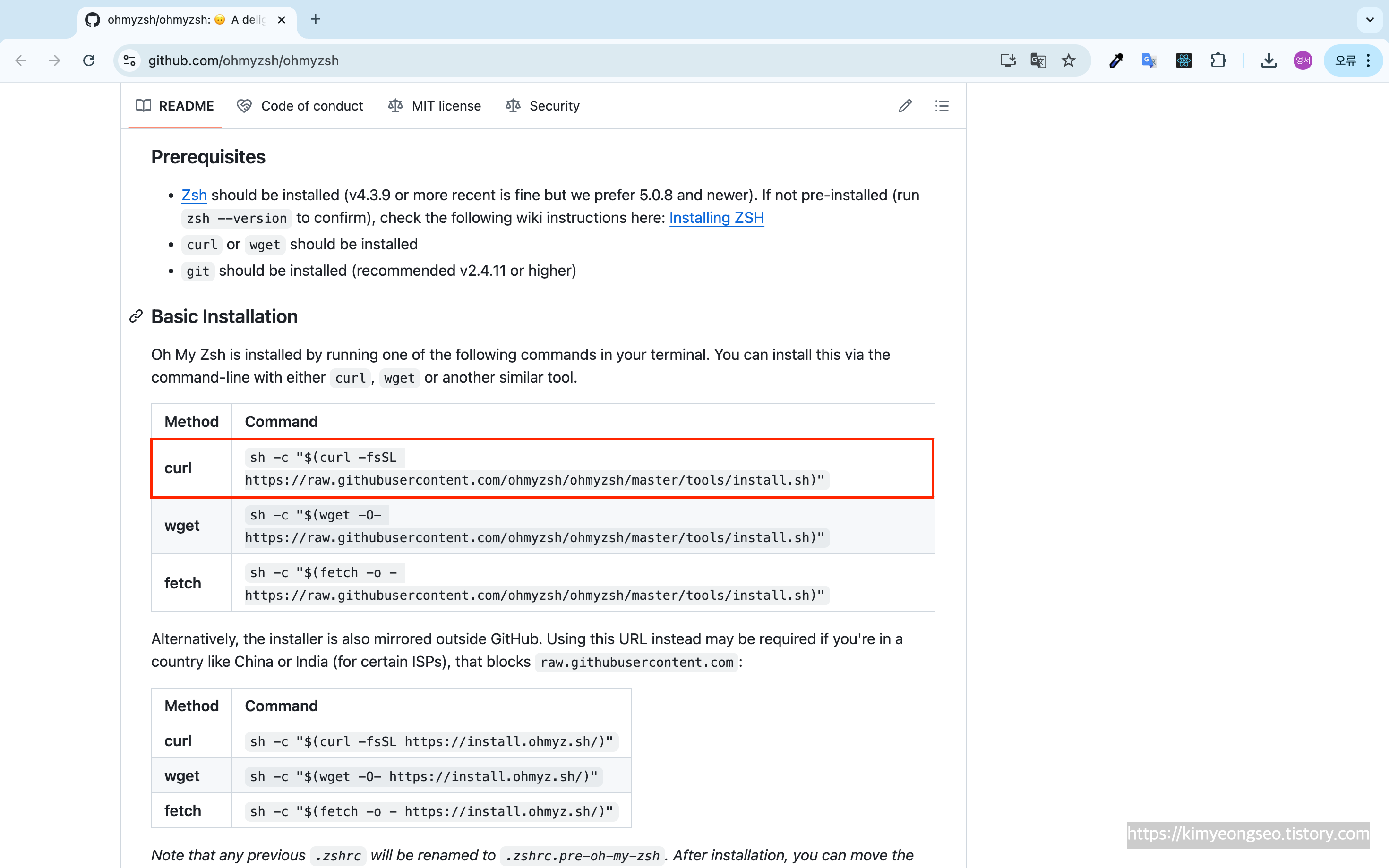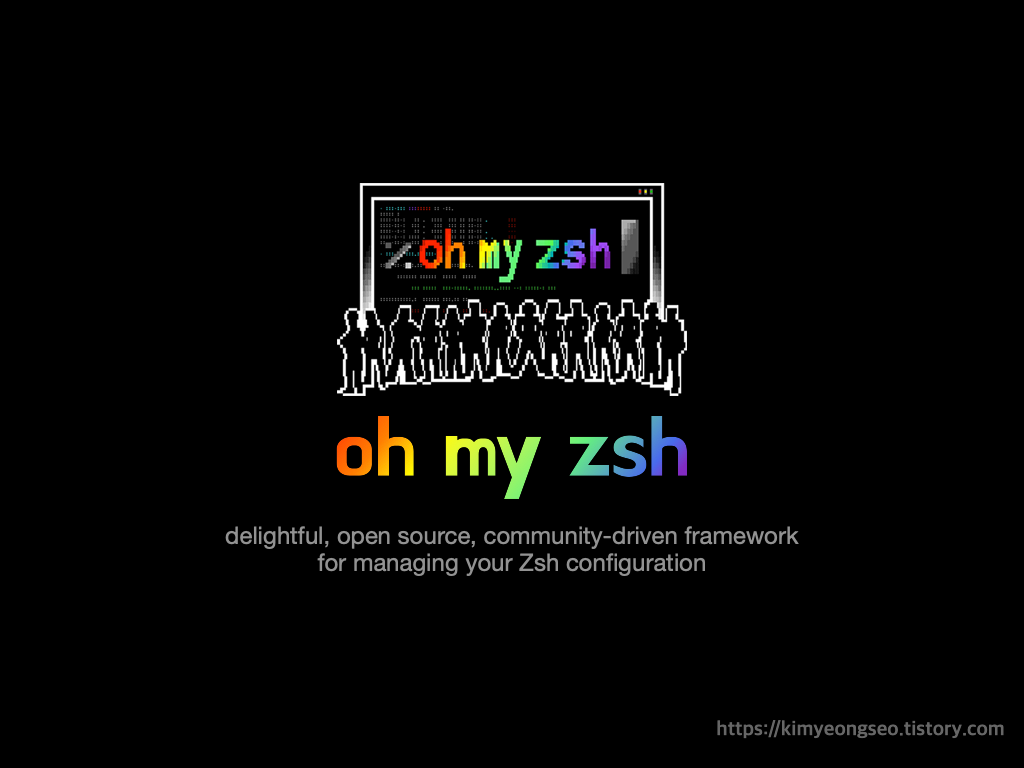
0. oh my zsh 설치 전 선행 과정
1) homebrew 설치
[macOS] Homebrew 설치 및 버전 확인
0. XCode Command Line Tools(CLT) 설치1) 터미널에 아래 명령어 입력xcode-select --install 1. Homebrew 설치하기Homebrew란?macOS용 패키지 관리자로 소프트웨어를 설치하고 관리해준다. Homebrew를 설치하는 방
kimyeongseo.tistory.com
# homebrew 버전 확인
$ brew -v
2) iTerm2 설치
[macOS] iTerm2 설치
iTerm2는 macOS용 고급 터미널 에뮬레이터이다.어떤 기능을 제공하는지는 iTerm2 공식 홈페이지에서 확인 가능하다. 기존 터미널에서 제공하지 않는 여러가지 편의 기능(동시창, 검색 등)과 개발자
kimyeongseo.tistory.com
iTerm2를 설치한 시점부터는 macOS에서 기본으로 제공하는 터미널은 사용하지 않아도 된다.
3) zsh 설치
macOS에 zsh가 기본으로 설치되어 있는 경우도 있으니 버전이 확인되면 설치하지 않아도 된다.
# zsh 설치
$ brew install zsh
# zsh 버전 확인
$ zsh --version
1. oh my zsh 설치하기
ℹ️ curl과 wget의 차이
curl과 wget은 둘 다 인터넷에서 파일을 다운로드하는 데 사용되는 명령줄 도구이다.
| curl (Client URL) | wget (Web Get) | |
| 특징 | - 다양한 프로토콜 지원 (HTTP, HTTPS, FTP, SFTP 등) - 데이터 전송에 특화 (업로드와 다운로드 모두 가능) - 스크립트나 API 호출에 자주 사용 |
- 주로 파일 다운로드에 사용됨 - 비 상호작용적 다운로드에 좋음 (백그라운드에서 작동 가능) |
| 장점 | - 더 가볍고 빠름 - 대부분의 macOS 시스템에 기본적으로 설치되어 있음 |
- 재귀적 다운로드가 쉬움 - 다운로드 중단 시 이어받기 기능이 우수함 |
| 단점 | - 재귀적 다운로드가 wget보다 덜 편리함 | - macOS에 기본적으로 설치되어 있지 않음 |
macOS 사용자이므로 별도 설치 없이 바로 사용 가능한 curl을 사용하여 oh my zsh 설치를 진행하였다.
$ sh -c "$(curl -fsSL https://raw.githubusercontent.com/ohmyzsh/ohmyzsh/master/tools/install.sh)"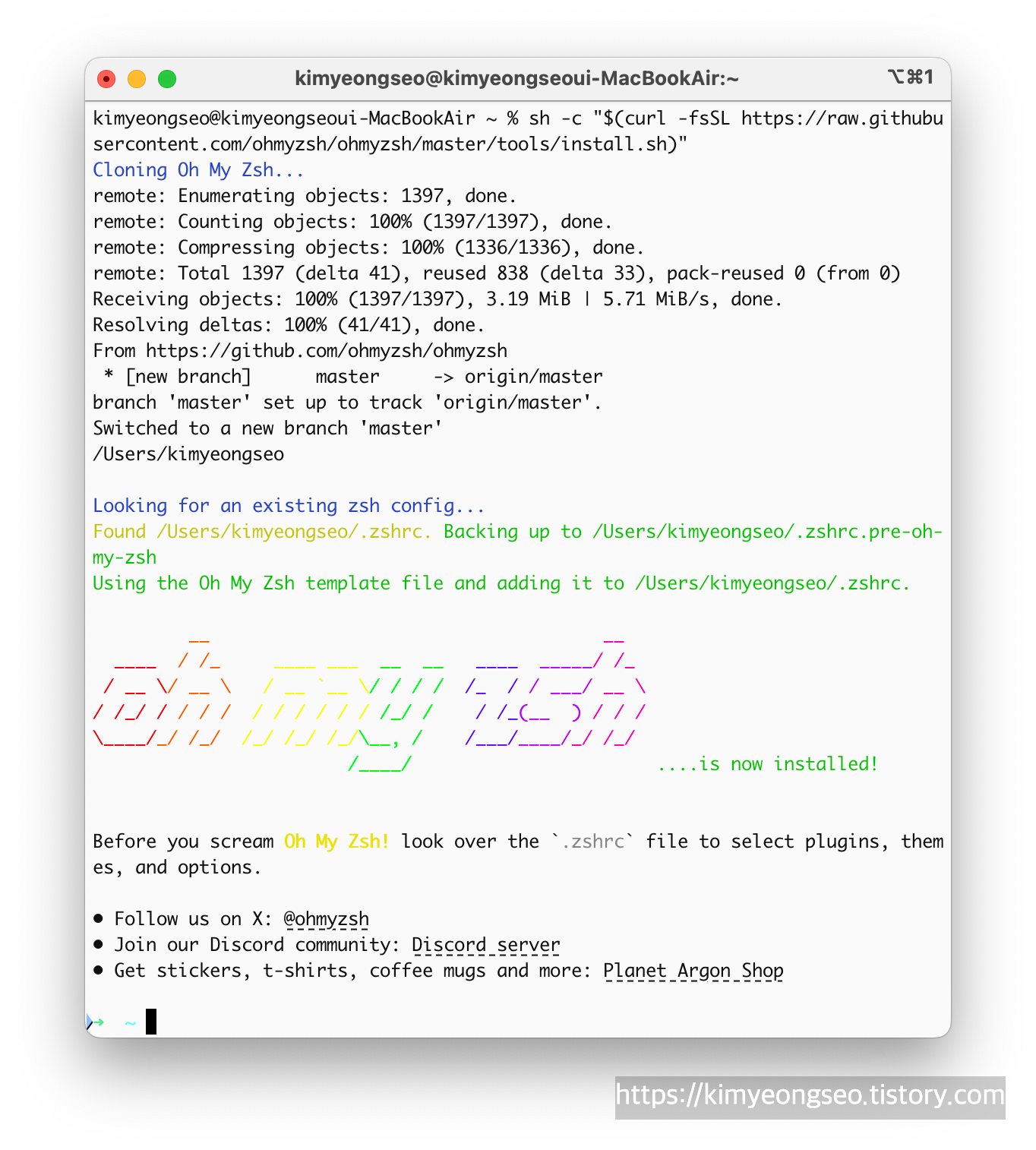
🔗 Reference
'⚙️ Setup' 카테고리의 다른 글
| [macOS] VS Code에 iTerm2 터미널 연동 및 폰트 깨짐 해결 (0) | 2024.08.30 |
|---|---|
| [macOS] Github 계정 Token 사용하여 터미널(iTerm2) 연동하기 (0) | 2024.08.29 |
| [macOS] iTerm2 커스터마이징 (oh my zsh + powerlevel10k) (0) | 2024.08.28 |
| [macOS] iTerm2 설치 (0) | 2024.08.26 |
| [macOS] Homebrew 설치 및 버전 확인 (0) | 2024.08.25 |